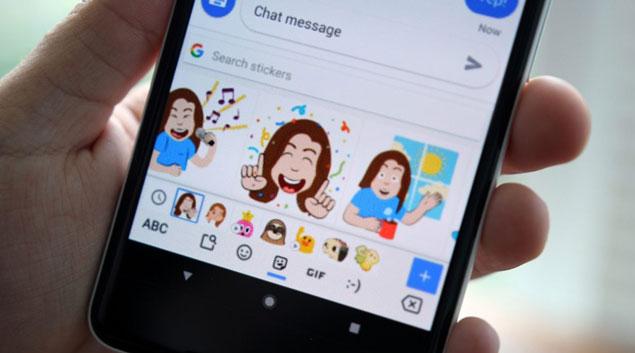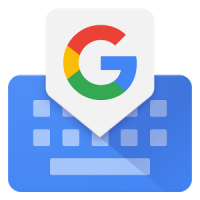Semenjak Apple memperkenalkan fitur Animoji pada iPhone X, sejak saat itu pula beragam emoji dengan konsep serupa terus bermunculan. Bahkan kini, Google pun telah mencoba mengikuti tren tersebut. Menghadirkan fitur Mini Sticker melalui Gboard-nya kini para pengguna Google bisa membuat sebuah stiker atau emoji dengan wajah mereka di dalamnya.
Fitur Mini Sticker: Fitur Serupa Selfie Sticker
Sebenarnya konsep emoji dengan memanfaatkan teknologi Artificial Intelligence bukanlah menjadi hal yang pertama kali dilakukan Google. Sebelumnya, Google juga pernah memperkenalkan fitur serupa pada layanan messaging Allo di tahun 2017 lalu. Namun, bukan nama Mini Sticker yang diberikan pada aplikasi Allo. Ketika itu, Google menamai fiturnya dengan sebuhtan Selfie Sticker.
Cara Menggunakan Mini Sticker pada Gboard
Untuk bisa menggunakan fitur Mini Sticker, yang pertama harus dilakukan adalah pengguna harus memastikan bahwa Gboard yang mereka gunakan telah berada di versi terbaru (v 7.5.10). Selanjutnya, pengguna bisa ikuti cara-cara di bawah ini:
- Gunakan Gboard ketika akan mengetik
- Tekan tombol Emoji di bagian bawah keyboard.
- Masuk ke bagian Stickers dan pilih ikon berbentuk wajah di bagian kanan bar Stickers dan tekan tombol Create.
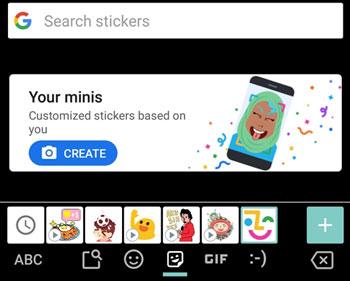
- Posisikan wajah sesuai dengan ruang yang telah disediakan, tekan tombol shutter.
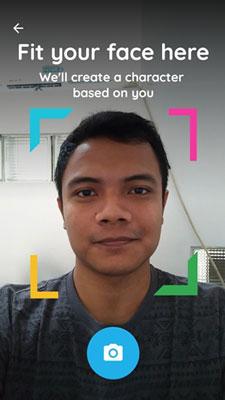
- Sesuaikan model stiker, seperti kontur wajah , warna kulit, model rambut, model hidung, sampai pakaian sesuai dengan keinginan kalian. Simpan hasilnya
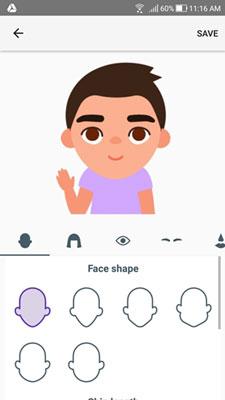
- Selesai
Nantinya, ketika kalian masuk ke bagian Stickers di Gboard, maka secara otomatis stiker buatan kalian akan muncul dan siap digunakan.
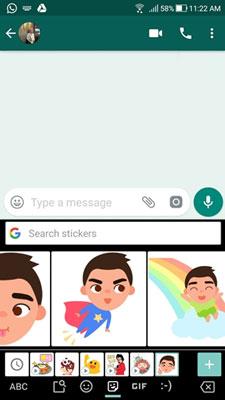
Mudah kan cara menggunakannya? Selamat mencoba ya!